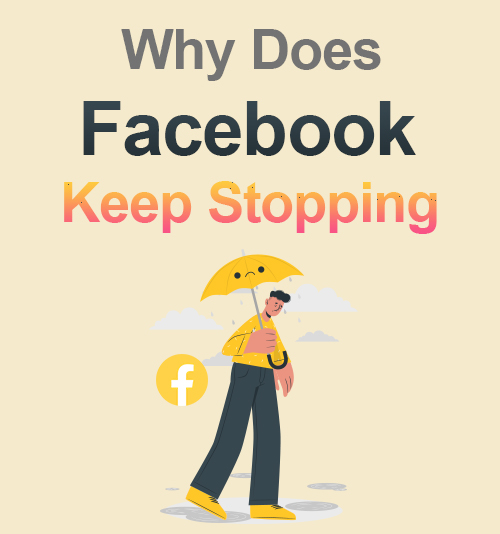
أنت على وشك التحقق من صور زفاف صديقك على Facebook ، ولكن فقط لتجد أن Facebook يستمر في التوقف.
حسنا ، خذها ببساطة. لدي الحل لك.
واجه العديد من المستخدمين مشكلات مع تعطل تطبيق Facebook على هواتفهم مؤخرًا ، وكذلك تحميل Facebook بطيء, لن يتم تشغيل مقاطع الفيديو على Facebook، الخ.
على الرغم من أنك قد تفكر في أنها علامة يجب أن تأخذ قسطًا من الراحة من وسائل التواصل الاجتماعي على أي حال ، فقد اعتقدنا أننا سنخبرك لماذا يستمر Facebook في التوقف وكيفية إصلاحه.
إلى جانب ذلك ، سنساعدك أيضًا نسخ مقاطع الفيديو من Facebook حتى تتمكن من مشاهدتها في أي وقت وفي أي مكان تذهب إليه.
دعنا نصلحه الآن!
الجزء 1. لماذا يستمر Facebook في التوقف على هاتفي؟
يحدث تعطل تطبيق Facebook بسبب عوامل مختلفة.
قد يكون أحد الأسباب الرئيسية هو أنك لم تقم بتحديث التطبيق لفترة من الوقت. قد يتسبب التطبيق القديم في حدوث مشكلات عند تسجيل الدخول أو استخدام التطبيق.
سبب رئيسي آخر هو أن جهاز الهاتف الذكي الذي تستخدمه ساخن جدًا. إذا أصبح الهاتف ساخنًا جدًا ، فقد يواجه مشكلات مثل استنزاف البطارية والإغلاق القسري.
بصرف النظر عن ذلك ، فإن المشكلات الأخرى مثل الملفات التالفة وتعطل خادم Facebook والتطبيقات المتعارضة وما إلى ذلك ، ستؤدي إلى تعطل Facebook أكثر من التطبيقات الأخرى.
الجزء 2. كيفية إصلاح خطأ Facebook الذي يستمر في التعطل على Android؟
يمكن للفرد تجربة الطرق التالية لمنع تعطل تطبيق Facebook. يمكن أن تساعدك هذه الطرق في حل المشكلة في بضع دقائق.
1. مسح ذاكرة التخزين المؤقت والبيانات
تتكون ذاكرة التخزين المؤقت لتطبيقات Android من مخازن أجزاء صغيرة من المعلومات لتسريع الأداء. ومع ذلك ، ستصبح الملفات المخزنة مؤقتًا تالفة أو محملة بشكل زائد وتتسبب في حدوث مشكلات في الأداء مثل تحميل Facebook بطيء ، ولا يتم تشغيل فيديو Facebook or يستمر Facebook في الانهيار. ومن ثم يُنصح بمسح ذاكرة التخزين المؤقت من تطبيق Facebook ، مما سيساعدك على استكشاف منصات الوسائط الاجتماعية بشكل فعال.
كيفية مسح ذاكرة التخزين المؤقت والبيانات على Facebook ، ستساعدك الخطوات.
- انتقل إلى إعدادات الهاتف وانقر فوق التطبيقات أو التطبيقات والإشعارات.
- انتقل إلى تطبيق Facebook واضغط عليه.
- اضغط على خيار التخزين وذاكرة التخزين المؤقت واضغط كذلك على خيار CLEAR CACHE.
بعد مسح ذاكرة التخزين المؤقت والبيانات ، ارجع إلى تطبيق Facebook الخاص بك ومعرفة ما إذا كان قد تمت إزالة الخطأ.
2. تحقق من وجود تحديث
قد تواجه مشكلات مختلفة مع إصدار قديم من تطبيق Facebook. وبالتالي ، من الضروري التحقق من التحديثات. يواصل Facebook إصلاح مواطن الخلل السابقة من التطبيق ويقدم ميزات جديدة للمستخدمين. مع أحدث إصدار من Facebook ، لا يمكنك التخلص من الأخطاء فحسب ، بل يمكنك أيضًا الاستمتاع بالميزات الجديدة للبرنامج.
- افتح تطبيق Play Store على هاتف Android الخاص بك.
- انقر فوق الصورة الرمزية الخاصة بك وحدد تطبيقاتي وألعابي.
- اضغط على أيقونة التحديث بجوار Facebook.
تحقق الآن مما إذا كنت قد أصلحت تطبيق Facebook الذي يستمر في إيقاف الخطأ.
3. حذف وإعادة التثبيت
إذا حاولت مسح مساحة التخزين وتحديث التطبيق إلى أحدث إصدار منه ، واستمر Facebook في التعطل ، فحاول إلغاء تثبيته أو حذفه من هاتفك المحمول. إنها طريقة سريعة وقد أثبتها العديد من المستخدمين. تأكد من أن لديك اتصال جيد بالإنترنت عند تنزيل تطبيق Facebook.
- انتقل إلى الإعدادات> التطبيقات والإشعارات> Facebook وانقر فوقه.
- اضغط على خيار UNINSTALL لإزالة التطبيق.
- توجه إلى متجر Play وابحث عن Facebook. ثم قم بتثبيته على هاتفك كالمعتاد.
- قم بتشغيل تطبيق Facebook الجديد وقم بتسجيل الدخول ، ثم اكتشف ما إذا كان يعمل بشكل جيد.
4. أعد تشغيل جهازك
نعم ، ولكن هل جربتها؟ ستؤدي إعادة تشغيل هاتفك إلى حل الكثير من الأخطاء ولن تستغرق سوى بضع ثوانٍ. يتعطل Facebook أحيانًا عندما يصبح الهاتف ساخنًا أو يغرق في تشغيل العديد من التطبيقات في نفس الوقت. ستؤدي إعادة التشغيل إلى إعادة تشغيل هاتفك وتشغيله بشكل جيد.
اضغط لفترة طويلة على زر الطاقة وانقر فوق إعادة التشغيل من الخيارات لإعادة تشغيل هاتفك. ثم تحقق مما إذا كان تطبيق Facebook يعمل بشكل جيد.
الجزء 3. كيفية إصلاح خطأ Facebook يستمر في التوقف على iPhone؟
في هذا الجزء ، سأركز على كيفية إصلاح استمرار توقف تطبيق Facebook على iPhone. إذا كنت تريد اكتشاف الأسباب ، فيمكنك عرض سجلات التعطل عبر iPhone الإعدادات> الخصوصية> التحليلات> بيانات التحليلات.
بالمناسبة ، هذه الحلول قابلة للتطبيق أيضًا إذا استمر تطبيق Facebook في التوقف على iPad. من فضلك استمر بالقراءة.
1. اعادة تشغيل اي فون الخاص بك
يمكن أن تؤدي إعادة تشغيل جهاز iPhone الخاص بك إلى إصلاح مواطن الخلل الصغيرة. يتم إيقاف تشغيل جميع البرامج بشكل طبيعي ومنحها بداية تحديث عند إعادة تشغيل جهاز iPhone الخاص بك.
إذا كنت تقوم بـ باستخدام iPhone X أو أحدث، اضغط مع الاستمرار على أي من زري الصوت والزر الجانبي حتى "اسحب لايقاف التشغيل"يظهر النص. اسحب شريط التمرير لإغلاق جهاز iPhone الخاص بك. ثم اضغط مع الاستمرار على الزر الجانبي حتى يظهر شعار Apple لإعادة تشغيل الهاتف.
إذا كنت تقوم بـ باستخدام iPhone 8 أو أقدم، اضغط مع الاستمرار على زر الطاقة لإيقاف تشغيل جهاز iPhone الخاص بك. مرة أخرى ، اضغط مع الاستمرار على زر الطاقة لتشغيله.
انتقل الآن للتحقق مما إذا كان خطأ Facebook يستمر في التوقف قد تم حله.
2. قم بتحديث برنامج iPhone
السبب الشائع وراء استمرار تعطل Facebook هو أن برنامج iPhone قديم. نحن هنا لا نتحدث عن تطبيق Facebook نفسه ، ولكن عن نظام التشغيل.
كيف تتحقق من تحديث برنامج iPhone الخاص بك؟ اذهب إلى الإعدادات> عام> تحديث البرنامج. إذا كان التحديث متاحًا ، فقم بتثبيته. بشكل عام ، تأتي تحديثات iOS مع ميزات رائعة وإصلاحات للأخطاء. من الجيد دائمًا تحديث برامج iPhone.
بمجرد تحديث البرنامج ، انتقل للتحقق مما إذا كانت مشكلة Facebook تستمر في الإغلاق على iPhone.
3. قم بتحديث تطبيق Facebook
إذا تمت ترقية برنامج iPhone الخاص بك ، فتأكد الآن من تحديث تطبيق Facebook.
- قم بتشغيل متجر التطبيقات واضغط على أيقونة حسابك في الزاوية اليمنى العليا.
- قم بالتمرير لأسفل إلى قائمة التطبيقات ذات التحديثات المتاحة.
- عندما ترى أيقونة التحديث بجوار Facebook ، انقر فوقه لتنزيل أحدث تطبيق من Facebook وتثبيته.
بمجرد انتهاء التحديث ، انتقل للتحقق مما إذا كانت مشكلة استمرار إغلاق تطبيق Facebook قد تم إصلاحها.
4. احذف تطبيق Facebook وأعد التثبيت
إذا استمر تعطل تطبيق Facebook بعد الجهود المذكورة أعلاه ، فقد حان الوقت لحذفه من جهاز iPhone الخاص بك وتنزيل تطبيق جديد من App Store.
- المس مع الاستمرار تطبيق Facebook. ثم انقر فوق إزالة التطبيق> حذف التطبيق> حذف لإلغاء تثبيت Facebook على جهاز iPhone الخاص بك.
- انتقل إلى متجر التطبيقات ، وابحث عن Facebook وانقر على أيقونة السحابة لتنزيله مرة أخرى.
أنت الآن بحاجة إلى تسجيل الدخول إلى حسابك على Facebook ومعرفة ما إذا كان كل شيء على ما يرام.
الجزء 4. نسخ محتوى Facebook احتياطيًا - تنزيل مقاطع فيديو Facebook
لا مفر من أن يتوقف Facebook عن العمل في بعض الأحيان. ومع ذلك ، إذا استمر حدوثه طوال الوقت ، فقد يؤثر بشكل سيء على تجربة المشاهدة لديك ، ولا يمكنك الوصول إلى مقاطع الفيديو المفضلة لديك على Facebook.
لماذا لا تقوم بتنزيل مقاطع فيديو Facebook للمشاهدة في وضع عدم الاتصال؟
AmoyShare الفيسبوك تنزيل الفيديو يمكن أن يكون الخيار الأفضل لتنزيل مقاطع فيديو Facebook. يستغرق الأمر بضع خطوات فقط. دعونا نرى كيفية استخدامه على هاتف Android!
- افتح Facebook ، وابحث عن الفيديو الذي تريد تنزيله. انقر فوق علامة الحذف في الجزء السفلي الأيمن من كل فيديو واختر "نسخ الرابط".
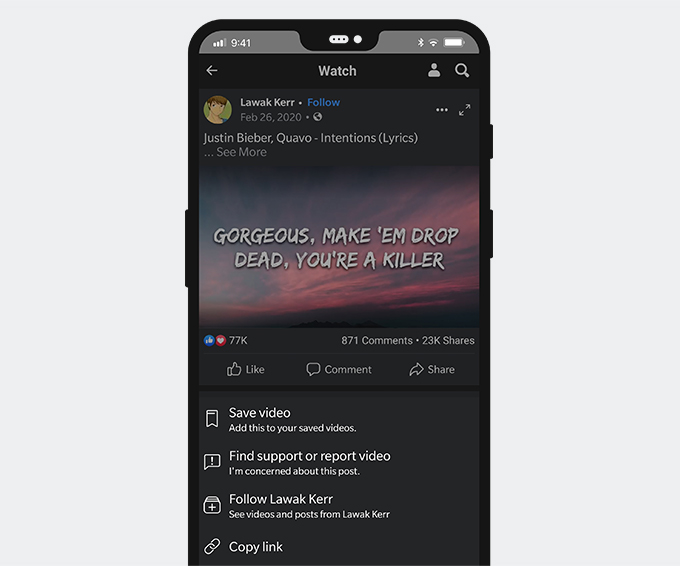
- الصق الرابط إلى تنزيل FBشريط البحث وحدد خيار الجودة المفضل لتنزيل فيديو Facebook.
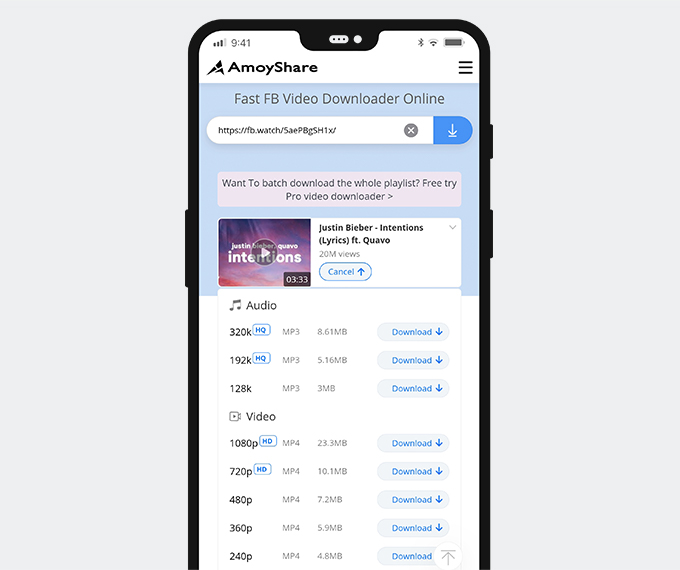
رائع جدا! قم بتنزيل الفيديو من Facebook ، انتهى!
نصيحة سريعة: لتنزيل مقاطع فيديو Facebook على iPhone ، يلزم وجود مدير ملفات مثل المستندات بواسطة Readdle لتجاوز قيود iPhone. انقر هنا للحصول على المزيد حول كيفية تنزيل مقاطع فيديو Facebook على هاتفك.
في الختام
بعد القراءة ، عرفت سبب استمرار Facebook في التوقف وحصلت على الحلول لإصلاحه. المهم هو الحفاظ على تحديث تطبيق Facebook الخاص بك ومسح الملفات التالفة بانتظام.
الأسئلة المتكررة
لماذا يستمر Facebook في الإغلاق؟
ستؤدي العديد من العوامل إلى استمرار إغلاق Facebook. على سبيل المثال ، إصدار قديم من تطبيق Facebook ، وملفات تالفة ، والعديد من التطبيقات تعمل في الخلفية ، ومساحة تخزين غير كافية ، وما إلى ذلك.
كيفية إصلاح خطأ Facebook يستمر في التوقف؟
تحتاج إلى مسح ذاكرة التخزين المؤقت والملفات التالفة ، وتحديث أو إعادة تثبيت تطبيق Facebook الخاص بك ، وإعادة تشغيل جهاز Android أو iPhone للتخلص من عقبات Facebook التي تستمر في التوقف.